Hur man använder LinkedIn Business Manager: En guide för marknadsförare: Social Media Examiner
Edin / / August 16, 2022
Innebär din marknadsföring flera personer eller team? Letar du efter ett sätt att tillsammans hantera flera LinkedIn-företagssidor, annonskonton eller tillgångar?
I den här artikeln lär du dig hur du använder LinkedIn Business Manager för att komma åt och delegera delat arbete mellan team.
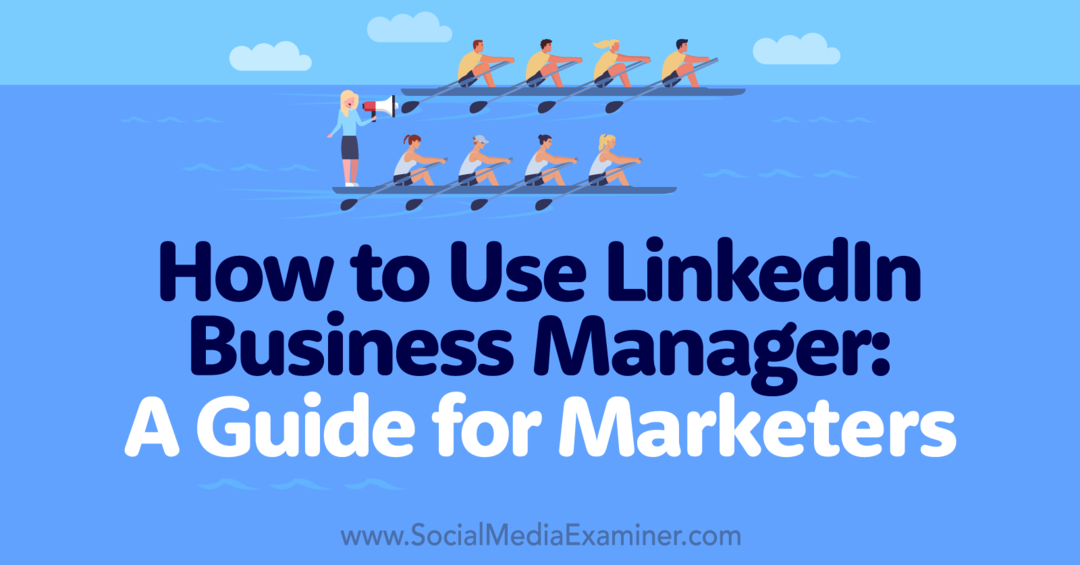
Vad är LinkedIn Business Manager?
LinkedIn Business Manager är det sociala medienätverkets lösning för att organisera företagets tillgångar. Det är en instrumentpanel som låter dig hantera företagssidor, annonskonton, matchade målgrupper och kontobehörigheter.
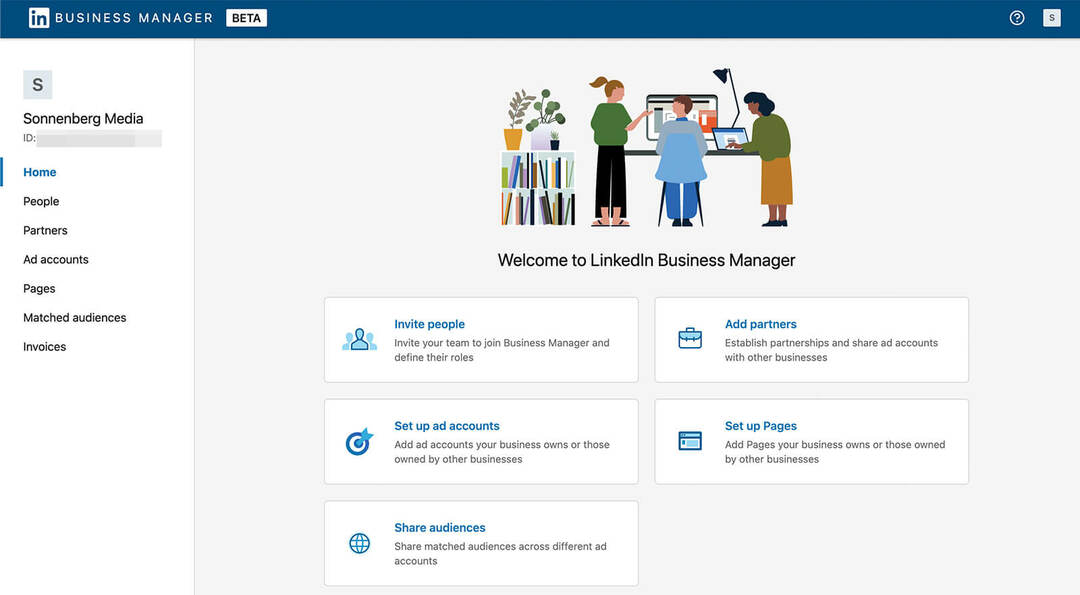
Efter att ha annonserat instrumentpanelen i juni 2022 började LinkedIn rulla ut Business Manager-plattformen i juli 2022. Eftersom den ursprungliga versionen är en offentlig beta testar nätverket aktivt verktyg och funktioner, vilket innebär att instrumentpanelen sannolikt kommer att fortsätta att förbättras och bli mer användbar.
När ska man byta till LinkedIn Business Manager
Tekniskt sett behöver du inte använda LinkedIn Business Manager. Från och med juli 2022 kan du fortfarande hantera din organisations tillgångar individuellt genom att logga in på din medlemsprofil och navigera till din företagssida eller ditt annonskonto.
Men det finns många övertygande skäl att börja använda Business Manager-plattformen så snart som möjligt. Det är en bra idé att börja använda Business Manager nu om du:
- Hantera mer än en sida och hantera annonskonton för din organisation. Om din organisation till exempel har företagssidor, presentationssidor och flera annonskonton kan Business Manager hålla dem organiserade.
- Arbeta med ett stort team eller många intressenter. Med Business Manager kan du enklare ge åtkomst och hantera behörigheter – hitta en balans mellan att hålla dina konton säkra och att lägga till kollegor på ett effektivt sätt.
- Dela målgrupper mellan annonskonton. Historiskt sett har processen för att dela och hantera matchade målgrupper varit lite klumpig. Med Business Manager kan du sömlöst dela dessa målgrupper över annonskonton.
- Anlita byråer och entreprenörer för att hantera organisk hantering av sociala medier eller betalda kampanjer. Business Manager låter dig lägga till externa partners så att ni kan arbeta tillsammans effektivt.
Hur man kommer igång med LinkedIn Business Manager
Låt oss dyka in i installationsprocessen för Business Manager. Vi kommer att gå igenom några förslag för att förbereda din Business Manager-inställning innan vi tittar närmare på arbetsflödet.
#1: Utse en Business Manager Admin
Precis som vilken instrumentpanel som helst för sociala medier kan Business Manager bli svårhanterlig om du inte är försiktig. Om ingen bestämmer är det alla som bestämmer, vilket kan äventyra säkerhet och effektivitet. Överväg att utse din organisations chief marketing officer (CMO) eller en annan högnivåmarknadsförare som lead för din Business Manager.
#2: Planera din affärschefsstruktur
Om du arbetar för en mindre organisation med en enkel struktur behöver du inte tänka för mycket på hur du ställer in din Business Manager. Istället kan du helt enkelt lägga till dina sidor och annonskonton i en enda Business Manager-instrumentpanel.
Men om du arbetar för en nationell eller global organisation med flera enheter eller regioner, kräver det lite planering att konfigurera din Business Manager. Överväg att granska din organisations Meta Business Suite-konfiguration som en guide för vilken väg du ska ta.
För att samordna alla din organisations tillgångar och köra dem från en enda instrumentpanel, skapa en enhetlig Business Manager. Eller, för att lägga till extra säkerhet, dela upp din organisations tillgångar i separata Business Managers efter enhet eller region.
Om du väljer att skapa flera Business Managers kan du enkelt navigera bland dem. Klicka på profilikonen i det övre högra hörnet för att se en fullständig lista över tillgängliga Business Managers. Välj sedan den Business Manager du vill använda.
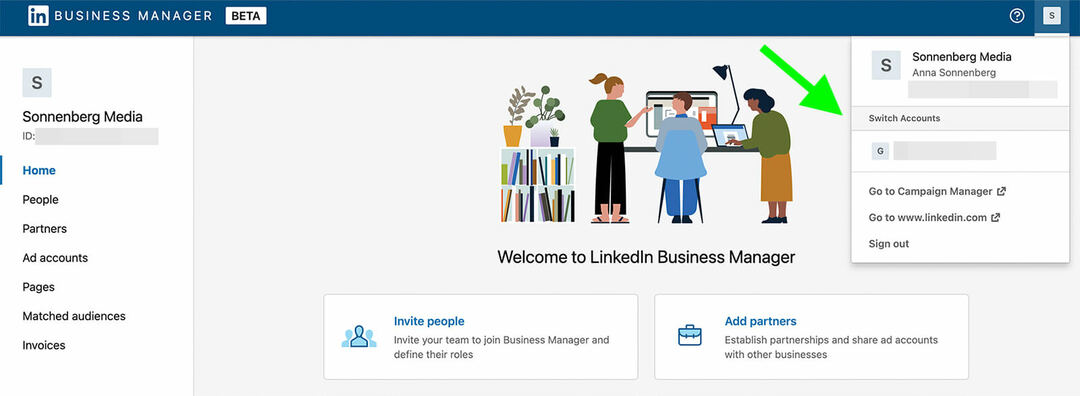
#3: Skapa en Business Manager
När du har bestämt dig för en administratör och kartlagt en struktur är du redo att skapa en Business Manager. För att komma igång, gå till Skapande sida för Business Manager och ange e-postadressen som du vill länka till instrumentpanelen. Det är bäst att använda en e-postadress för jobbet för detta ändamål och den behöver inte matcha den e-postadress du använder för din personliga LinkedIn-inloggning.
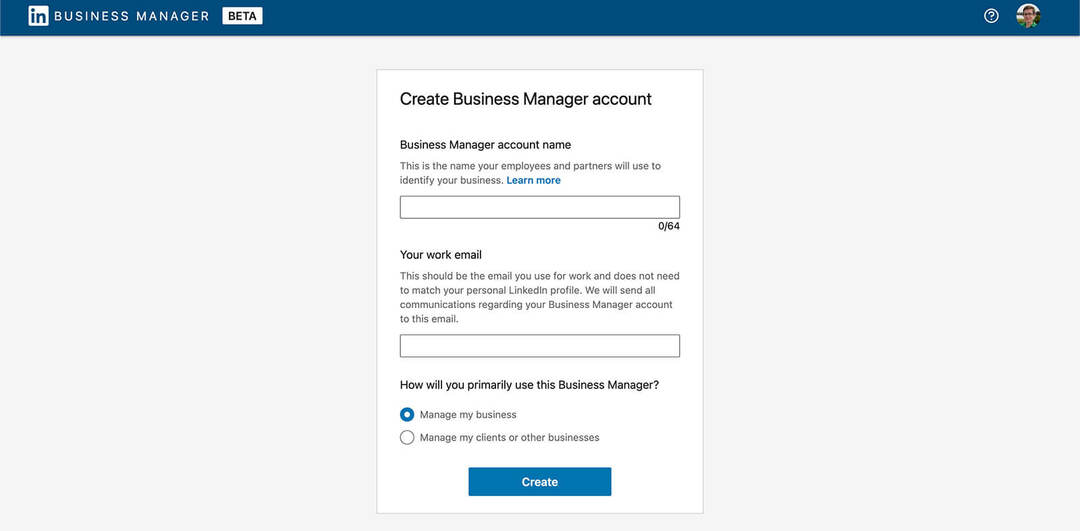
Ge sedan Business Manager ett namn. Om du skapar en enda instrumentpanel för en organisation är det vanligtvis bäst att använda ditt företagsnamn. Om du planerar att skapa flera instrumentpaneler för olika enheter eller regioner, använd en konsekvent namnstruktur. Återigen kan du använda din Meta Business Suite för inspiration.
Din guide till framtidens företag

Web3-renässansen öppnar nya möjligheter för entreprenörer, kreatörer och marknadsförare som är redo att ta till sig förändringarna. Men vem kan man lita på?
Vi presenterar Crypto Business Conference; ett premiumevenemang för alla som vill lära sig hur man sätter Web3 i arbete för sin verksamhet.
Följ med oss i soliga San Diego, Kalifornien, för den första kryptokonferensen någonsin för affärspionjärer...inte finans- och tekniknördar. Du får handlingskraftiga, affärsbyggande idéer från beprövade innovatörer – utan all teknisk jargong.
GÖRA DIN SÄTTTänk på att alla kollegor eller affärspartners du lägger till kommer att se namnet på Business Manager. För att hjälpa dem att identifiera din instrumentpanel effektivt, använd ett enkelt namn som sannolikt kommer att få resonans hos alla inblandade.
Innan du klickar på Skapa måste du också ange huvudsyftet för instrumentpanelen. Välj det alternativ som bäst representerar din planerade användning: hantera dina egna eller kunders affärstillgångar.
#4: Bjud in teammedlemmar
Innan du börjar lägga till sidor och konton till din Business Manager är det en bra idé att bjuda in ditt team. För att lägga till andra klickar du på knappen Bjud in personer i det övre högra hörnet och anger deras e-postadress för jobbet.
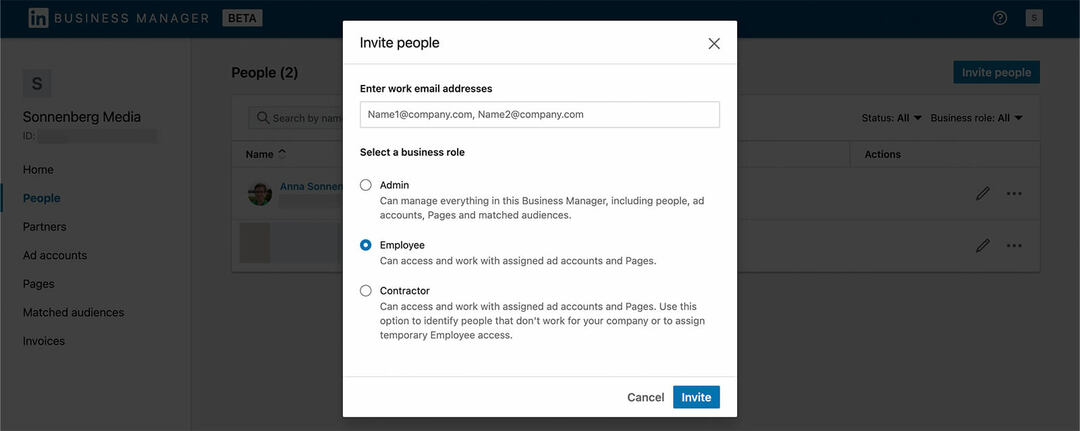
Även om en person tar ansvar för att hantera instrumentpanelen, planera att utse minst två personer med administratörsbehörighet. På så sätt kan ditt team alltid använda din organisations Business Manager, även om någon av er upplever åtkomstproblem.
Tilldela sedan relevanta roller till andra teammedlemmar. I de flesta fall bör interna anställda få åtkomst till anställda, medan externa partners bör få åtkomst för entreprenörer. Efter att ha bjudit in teammedlemmar kan du hantera deras inbjudningar genom att klicka på de tre prickarna till höger om deras namn.
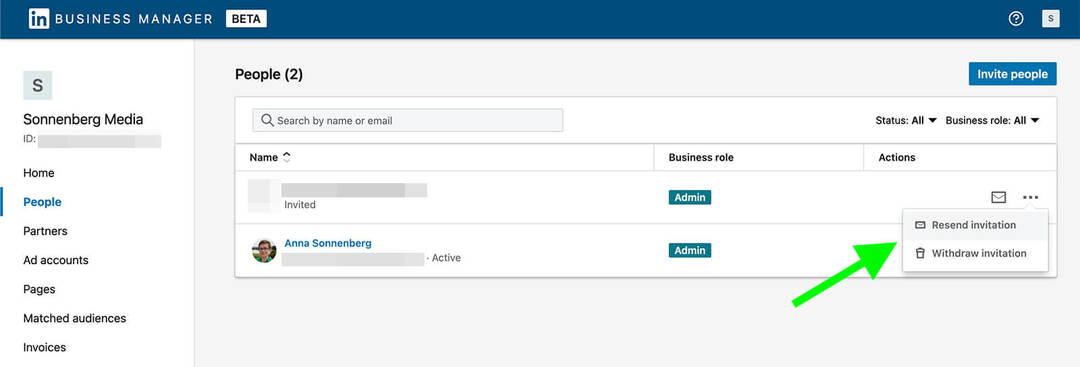
När teammedlemmar accepterar din inbjudan och går med i din Business Manager kan du moderera deras roll när som helst. Gå till fliken Personer och klicka på pennikonen till höger om en gruppmedlem.
Därifrån kan du lägga till eller ändra deras titel (endast i informationssyfte) eller använda rullgardinsmenyn för att tilldela en annan affärsroll. Om du behöver byta en gruppmedlem från en administratörsroll till en anställd roll, till exempel, är det här platsen att göra det. Vi tar upp behörigheter för specifika sidor och annonskonton nedan.
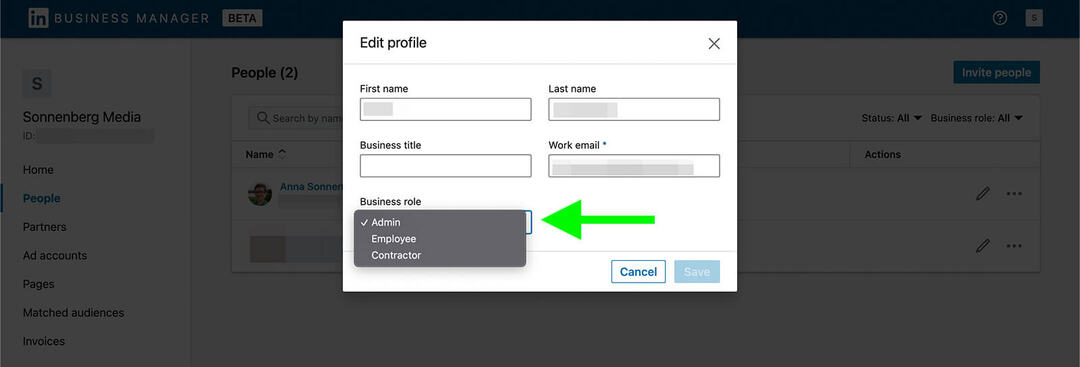
Undrar du om det verkligen är värt att lägga till alla dina kollegor till din Business Manager? Om de för närvarande har behörighet att hantera dina LinkedIn-sidor eller annonskonton och behöver fortsätta att använda dessa tillgångar, bör du lägga till dem i din Business Manager.
Från och med juli 2022 har LinkedIn indikerat att medlemmar kommer att fortsätta att kunna hantera företagets tillgångar genom sina personliga profiler under några månader. Men när antagandet av Business Manager ökar och övergångsperioden slutar, måste de hantera alla företagets tillgångar genom Business Manager.
#5: Länka sidor till Business Manager
Lägg sedan till din organisations tillgångar till din Business Manager. Gå till fliken Sidor och öppna rullgardinsmenyn Lägg till sida. Om du använder Business Manager för att hantera ägda tillgångar väljer du Lägg till sida.
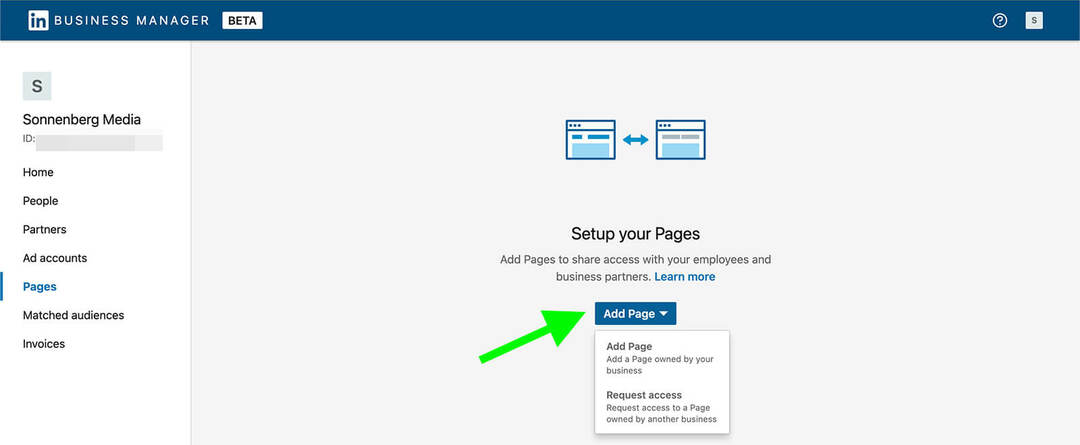
Sök sedan efter din företagssida. Du kan söka på namn eller ange webbadressen till din sida. Observera att att flytta en sida till Business Manager innebär att du måste hantera administratörer från instrumentpanelen framöver. Om du godkänner villkoren klickar du på Lägg till.
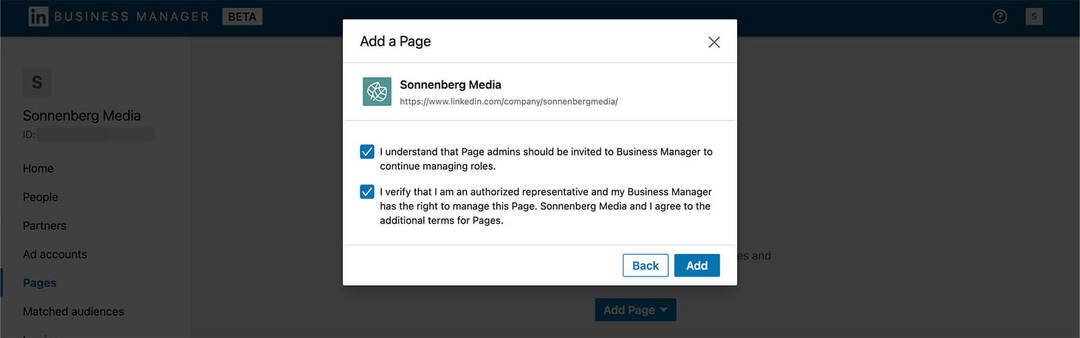
Observera att du bara kan lägga till en LinkedIn-sida om en av dess superadministratörer redan finns i din Business Manager. Om du till exempel bara har bjudit in sidans innehållsadministratörer till din Business Manager, måste du bjuda in en superadministratör innan du länkar sidan.
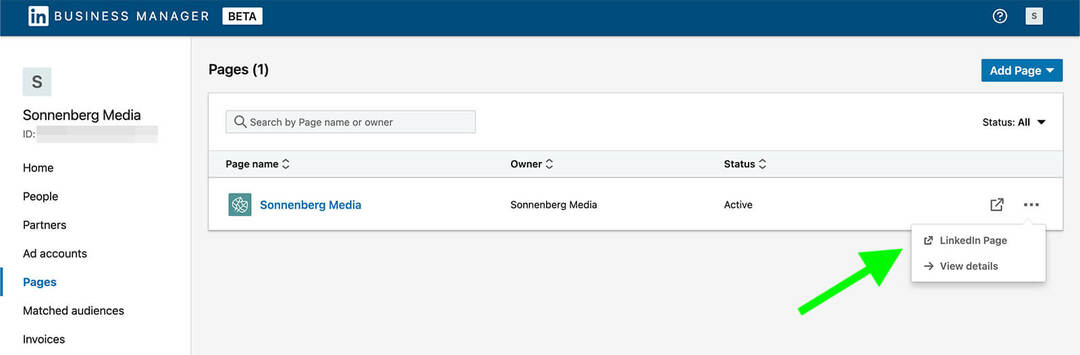
När du har länkat en sida bör du se den listad i din Business Manager. För att se administratörerna som har tillgång till det, klicka på sidans namn eller alternativet Visa detaljer som dyker upp efter att du klickat på de tre prickarna. Alla som redan har åtkomst via sidadministrationsgränssnittet bör automatiskt listas här.
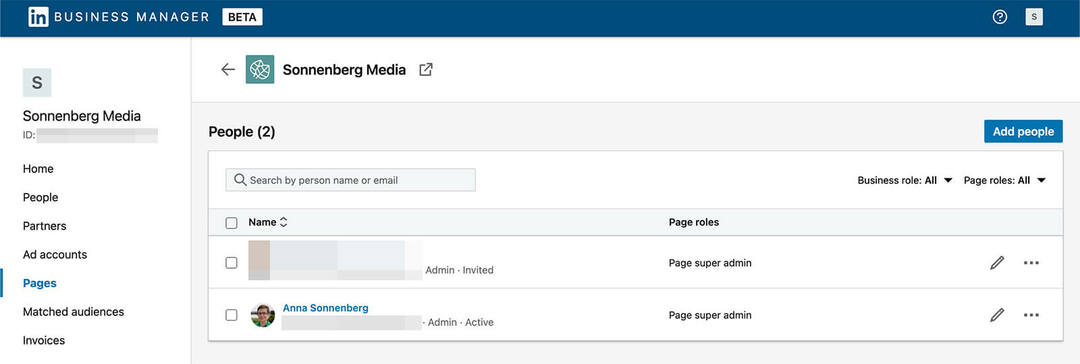
För att hantera sidan, klicka på länken LinkedIn-sida. Du omdirigeras till standardgränssnittet för sidhantering där du kan skapa inlägg, skriva artiklar och granska analyser. Från och med juli 2022 har arbetsflödet för att skapa företagsinnehåll och granska resultat inte ändrats.
#6: Lägg till annonskonton till Business Manager
Processen för att länka annonskonton till Business Manager är liknande. Gå till fliken Annonskonton i Business Manager och klicka på knappen Lägg till konton för att visa rullgardinsmenyn.
Få expertutbildning i marknadsföring i sociala medier från proffsen

Vill du gå före konkurrenterna och lära dig hur du diversifierar din sociala marknadsföringsstrategi?
Lär dig av branschens mest pålitliga experter, gnugga armbågar med andra smarta marknadsförare och ta din marknadsföring till nästa nivå under detta 3-dagarsevenemang i soliga San Diego, Kalifornien.
KLICKA FÖR ATT LÄRA MER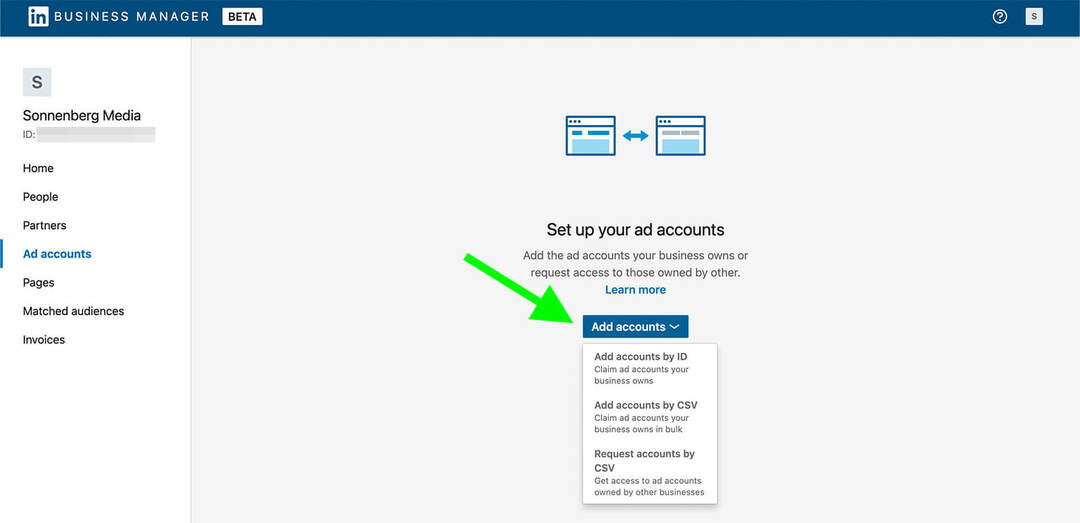
Om du bara behöver lägga till en handfull annonskonton är det mest effektiva alternativet att ange ID: t. Men om du behöver länka fler än några, använd alternativet Lägg till konton med CSV istället.
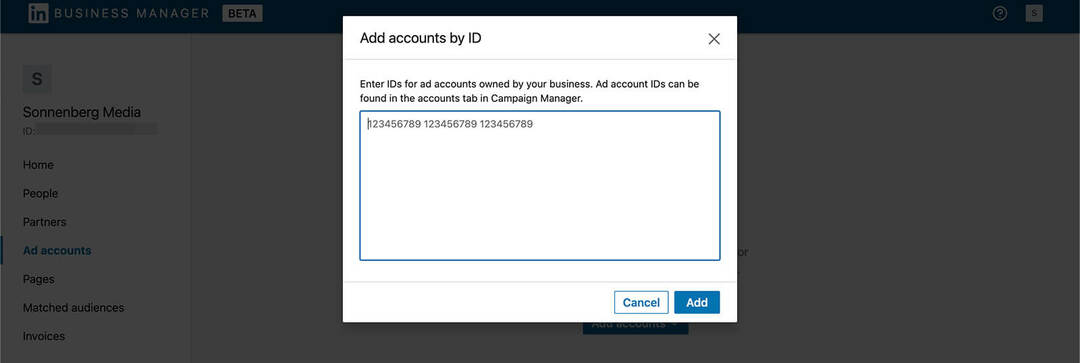
När din begäran har godkänts ser du kontot i din Business Manager. För att kontrollera dess status och lägga till gruppmedlemmar, klicka på de tre prickarna till höger och välj Visa detaljer. I likhet med sidor bör alla som redan hade tillgång till ditt annonskonto automatiskt listas i Business Manager.
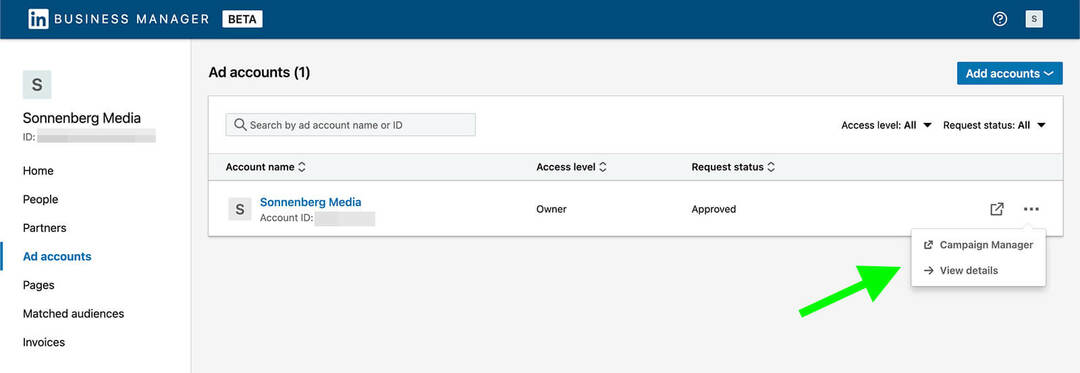
För att redigera en gruppmedlems roll, klicka på pennikonen till höger om deras namn. Välj sedan en ny roll och klicka på knappen Uppdatera.
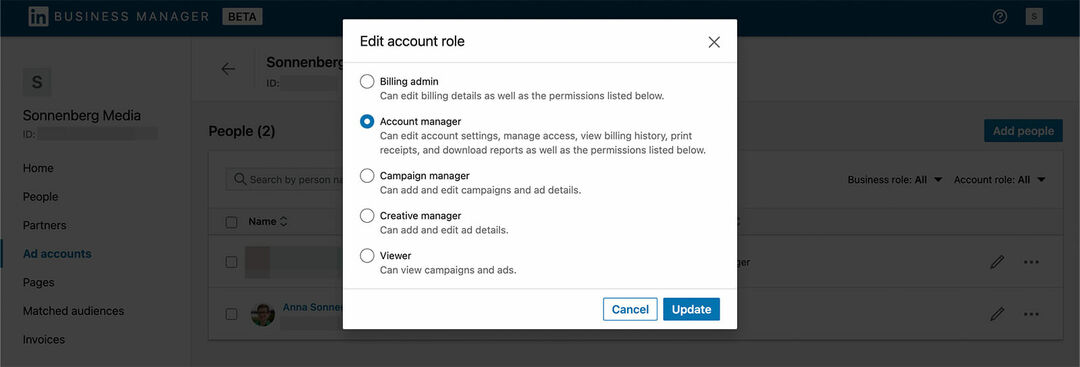
Om du vill lägga till fler konton klickar du på vänsterpilen för att gå tillbaka till huvudfliken Annonskonton. Klicka sedan på knappen Lägg till konton i det övre högra hörnet och välj hur du vill länka dina tillgångar.
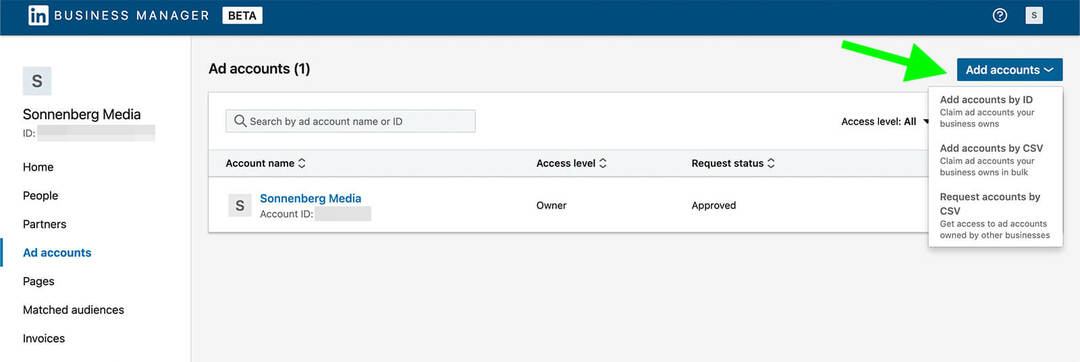
Du kan också öppna vilket konto som helst från huvudfliken Annonskonton. Klicka på de tre prickarna till höger om kontot och välj Campaign Manager. I likhet med LinkedIn-sidor har gränssnittet för att använda annonskonton inte ändrats. Även om du kan administrera åtkomst i Business Manager, kommer du fortfarande att skapa och analysera annonser i Campaign Manager.
#7: Dela matchade målgrupper i Business Manager
När du länkar annonskonton till din Business Manager överförs alla matchade målgrupper automatiskt. För att se dem, gå till fliken Matchade målgrupper. Du kan öppna valfri matchad publik för att se detaljerna.
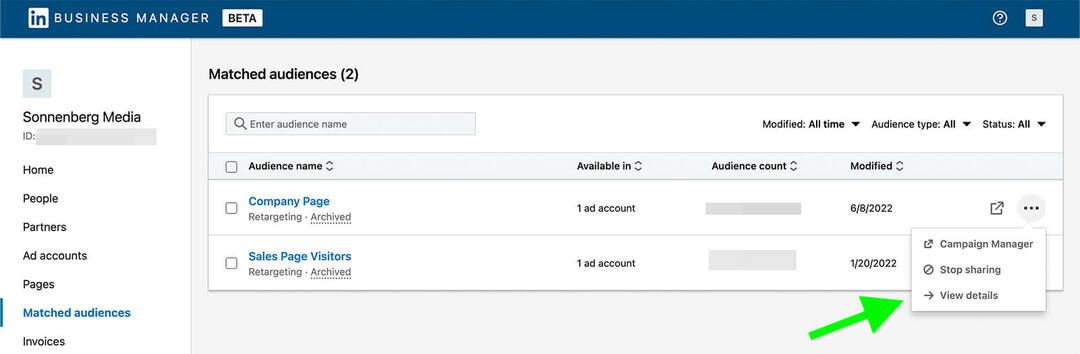
För att dela den, markera rutan till vänster om den matchade målgruppen och klicka på knappen Dela målgrupper i det övre högra hörnet. Välj sedan det annonskonto du vill dela publiken med och klicka på knappen Dela.
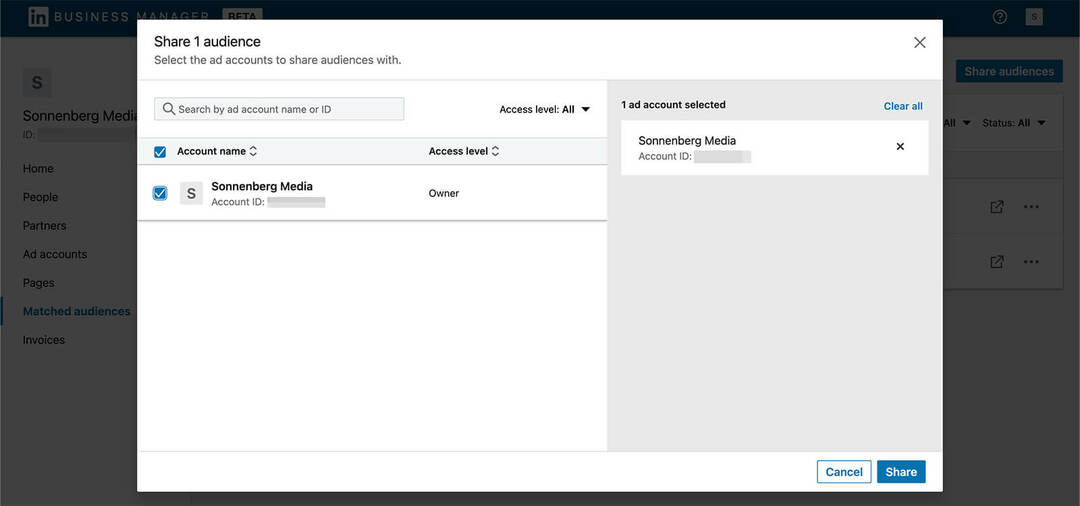
Du kan också klicka för att öppna valfri matchad målgrupp direkt i Campaign Manager. Därifrån kan du redigera befintliga målgrupper eller skapa nya. Observera att alla nya matchade målgrupper som du skapar i ett länkat annonskonto automatiskt visas i Business Manager.
#8: Hantera teammedlemmar i Business Manager
När teammedlemmarna har accepterat din inbjudan att gå med i din Business Manager kan du hantera deras profiler, roller och status. För att hantera teammedlemmar, gå till fliken Personer.
För att se vilka tillgångar en teammedlem kan hantera, klicka på de tre prickarna till höger om deras namn och välj Visa detaljer. Växla sedan mellan flikarna Sidor och Annonskonton för att se vilka tillgångar de har åtkomst till.
Om du klickar på de tre prickarna till höger om en sida eller annonskonto kan du se fler hanteringsalternativ. Du kan till exempel ta bort åtkomst till tillgångar eller ändra behörigheter.
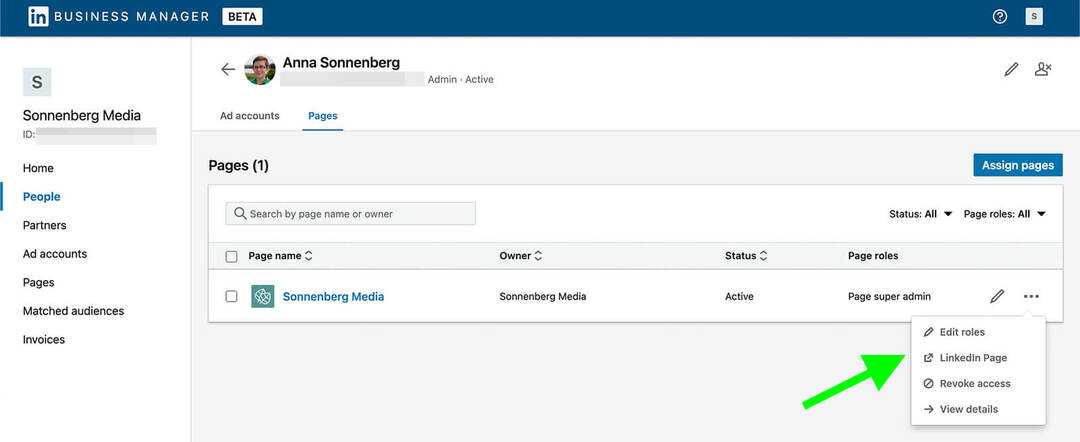
Du kan bjuda in en gruppmedlem att hantera fler sidor direkt från fliken Personer i Business Manager. Visa valfri gruppmedlem och klicka på knappen Tilldela sidor i det övre högra hörnet. Du kommer att se en lista över alla tillgängliga sidor som du kan tilldela.
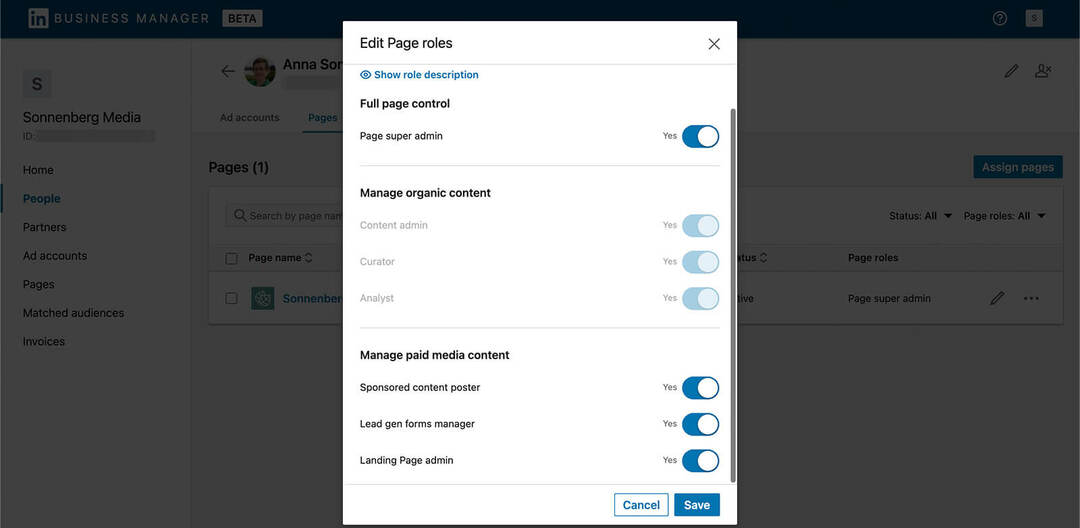
Om du istället vill ta bort deras åtkomst till en sida, klicka på tre punkter till höger om deras namn och välj Återkalla åtkomst. Du kan också ta bort teammedlemmar från fliken Sidor. Välj valfri företagssida, klicka på de tre prickarna till höger om deras namn och välj Ta bort.
#9: Samarbeta med externa partners och intressenter i Business Manager
Tillsammans med teammedlemmar stödjer Business Manager även externa partners. Du kan bjuda in enskilda konsulter eller frilansare med hjälp av arbetsflödet ovan. Men om du planerar att anlita en byrå med flera anställda eller om du vill ha ett säkrare alternativ för att samarbeta med externa entreprenörer, är partnerskap vägen att gå.
Innan du börjar lägga till partners eller ber samarbetspartner att lägga till ditt team, se till att alla är på samma sida. Eftersom Business Manager är ett nytt verktyg kanske dina affärspartners inte har övergått till att använda det ännu.
Endast en Business Manager kan äga ett annonskonto eller en företagssida. Det betyder att organisationen som äger den bör flytta den till sin Business Manager först och sedan bjuda in externa partners att få tillgång till den.
Då kan endera Business Manager inleda ett partnerskap. Allt du behöver för att etablera ett partnerskap är den andra organisationens Business Manager-ID. Gå till fliken Partners i din Business Manager, lägg till deras Business Manager ID och klicka på Add Partner.

När du har lagt till en partner kan du se den andra Business Manager listad på fliken Partners. Klicka på valfri partner för att se tillgångarna du har delat. Intressant nog skapar ett Business Manager-partnerskap en tvåvägskoppling som gör att båda organisationerna kan lägga till tillgångar.
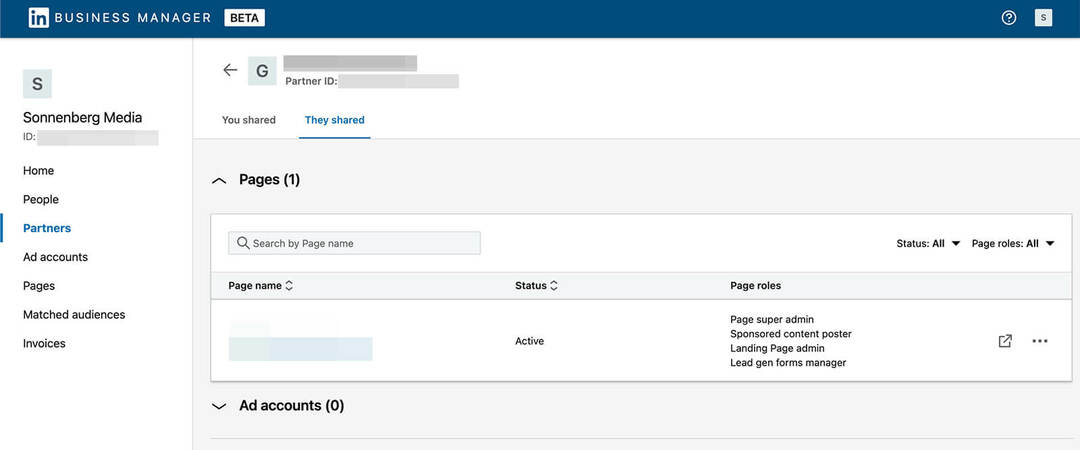
Du kan navigera mellan flikarna Du delade och De delade för att hantera alla tillgångar som de två affärscheferna har delat. På fliken Du delade kan du använda knapparna till höger på skärmen för att välja sidor och annonskonton att dela.
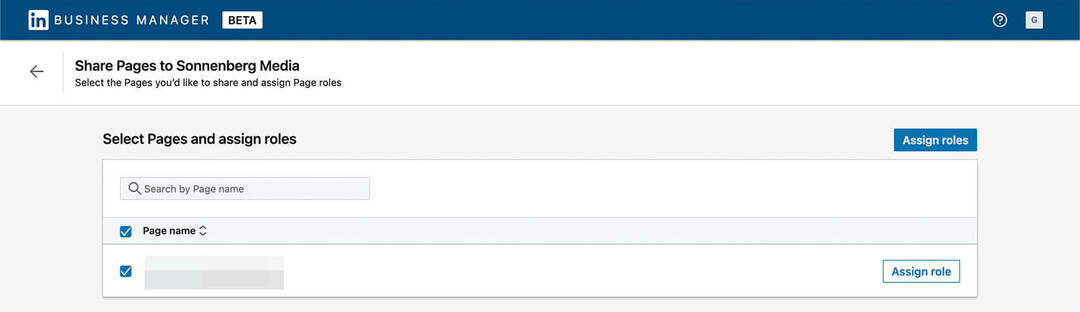
När du delar åtkomst kommer du att se en uppmaning om att ge partnerorganisationen en lämplig åtkomstnivå. Till exempel kan du tillåta en partner helsideskontroll, vilket innebär att deras anställda kan ha superadmin-åtkomst.
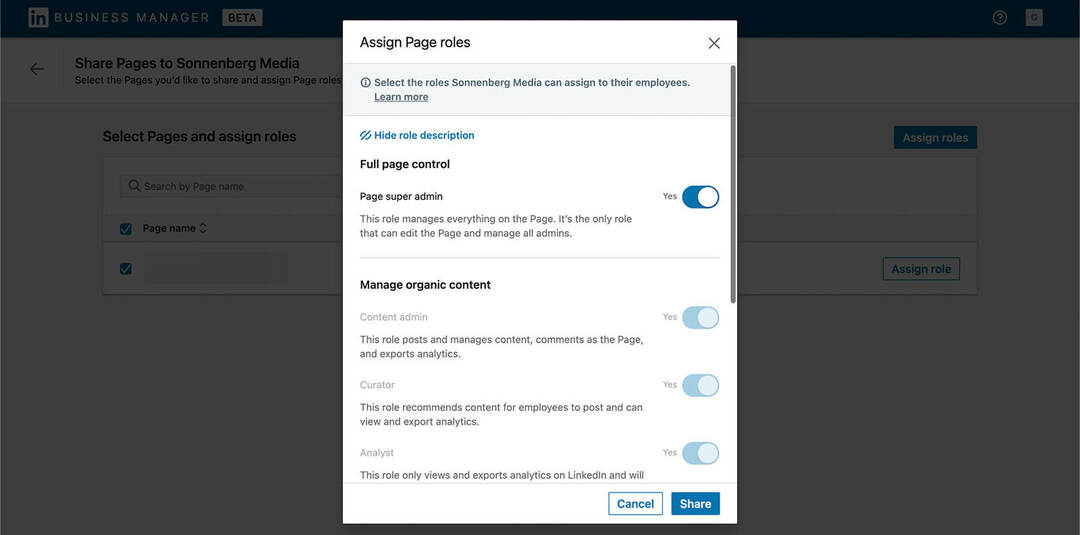
När din partner har tillgång till ditt annonskonto eller din sida kan de hantera åtkomsten via fliken Partners. Därifrån kan de tilldela roller till sina egna teammedlemmar och klicka sig vidare för att hantera tillgångarna i Campaign Manager eller LinkedIn.
Slutsats
Den offentliga betaversionen av LinkedIn Business Manager erbjuder effektiv kontohantering, sömlöst samarbete och säker kontodelning. Eftersom plattformen fortsätter att lansera planerade funktioner som fakturering och rapportering över flera konton, kommer den sannolikt att bli ett ännu mer användbart verktyg för marknadsförare på sociala medier.
Nyfiken på NFTs, DAOs och Web3?

Följ Crypto Business-podden för att ta reda på hur NFTs, sociala tokens, DAOs (och så mycket mer) kommer att påverka ditt företag inom en snar framtid.
Varje fredag intervjuar värden Michael Stelzner ledande branschexperter om vad som fungerar just nu i Web3 och vad du kan förvänta dig i framtiden, så att du kan förbereda ditt företag för skiftet, även om du är totalt nybörjare.
FÖLJ SHOWEN